| 10.5. Kubismus | ||
|---|---|---|

|
10. Künstlerisch |  |
Abbildung 17.174. Anwendungsbeispiel für das Filter „Kubismus“

Originalbild

Filter „Kubismus“ angewandt
Dieses Filter verändert das Bild so, als wäre es aus vielen kleinen quadratischen, halbtransparenten Stücken Seidenpapiers zusammengesetzt.
![[Tipp]](images/tip.png)
|
Tipp |
|---|---|
|
Wenn Ihnen die Einstellungsmöglichkeiten dieses Filters nicht genügen, schauen Sie sich das Filter GIMPressionist an. Mit diesem können Sie ähnliche Effekte erzeugen, allerdings bietet es Ihnen eine größere Fülle von Eigenschaften und Variationsmöglichkeiten. |
Dieses Filter stellt Ihnen eine kleines Vorschaufenster zur Verfügung, in dem Sie die Wirkung der aktuellen Einstellungen der Filtereigenschaften ansehen können, ohne das Filter bereits direkt auf das Bild angewendet zu haben.
Diese Eigenschaft des Filters bestimmt die Größe der Quadrate, aus denen das Bild zusammengesetzt wird. Die Einstellung können Sie über einen Schieberegler oder das zugeordnete Eingabefeld im Bereich von 0,0 bis 100,0 Pixel vornehmen.
Mit dieser Eigenschaft können Sie einstellen, wie intensiv die Quadrate, aus denen das Bild zusammengesetzt wird, gefärbt sind. Dies beeinflusst auch die Deckkraft der Flächen. Die Einstellung können Sie mit Hilfe eines Schiebereglers oder des zugeordneten Eingabefeldes im Bereich von 0,0 bis 10,0 vornehmen. Ein hoher Wert wird zu sehr intensiv gefärbten und wenig durchsichtigen Flächen führen. Im Gegensatz dazu führt ein niedriger Wert zu zart gefärbten, durchscheinenden Flächen. Wird der Wert auf 0 gesetzt und die Eigenschaft Hintergrundfarbe verwenden nicht aktiviert, wird die gesamte Ebene schwarz beziehungsweise, sofern ein Alphakanal vorhanden ist, transparent.
Wenn Sie diese Eigenschaft aktiviert haben, werden die Stellen, an welchem bei einem niedrigen Wert für die Kachel-Sättigung der Hintergrund durchscheint, mit der aktuellen Hintergrundfarbe gefüllt. Anderenfalls werden diese Bildbereiche entweder schwarz oder, sofern die Ebene über einen Alphakanal verfügt, transparent.
Abbildung 17.176. Beispiel für die Eigenschaft „Hintergrundfarbe verwenden“
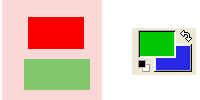
Das Originalbild und die Farbübersicht im Werkzeugfenster. Hintergrundfarbe ist Blau.
Abbildung 17.177. „Hintergrundfarbe verwenden“ nicht aktiviert
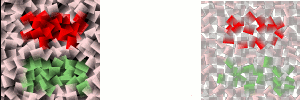
Links ohne Alphakanal: der Hintergrund ist schwarz. Rechts mit Alphakanal: der Hintergrund ist transparent.
Abbildung 17.178. „Hintergrundfarbe verwenden“ aktiviert
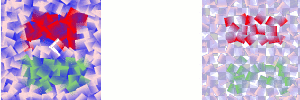
Links ohne Alphakanal: der Hintergrund ist blau. Rechts mit Alphakanal: der Hintergrund ist transparent.
![[Tipp]](images/tip.png)
|
Tipp |
|---|---|
|
Sie können dieses Filter sehr gut verwenden, um Hintergrundbilder für Webseiten und ähnliches zu erstellen. Erzeugen Sie hierzu zunächst ein Bild mit wenigen Farben auf einem kleinen Bild. Wenden Sie dann das Filter mit den gewünschten Einstellungen an. In einem letzten Schritt ermöglichen Sie mit dem Filter Nahtlos machen ein nahtloses Kacheln des Bildes. |